硬盘装系统.docx
《硬盘装系统.docx》由会员分享,可在线阅读,更多相关《硬盘装系统.docx(33页珍藏版)》请在冰豆网上搜索。
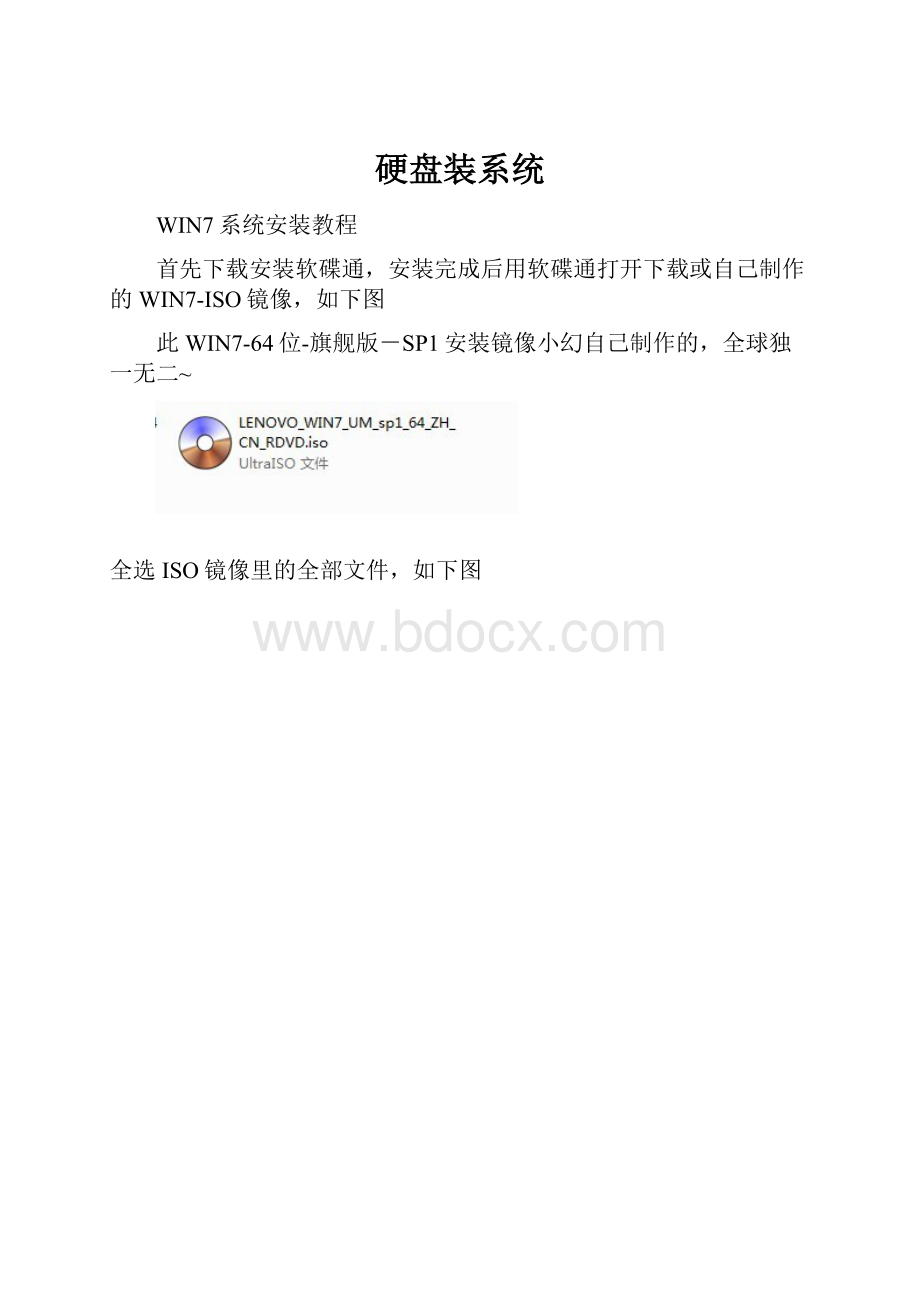
硬盘装系统
WIN7系统安装教程
首先下载安装软碟通,安装完成后用软碟通打开下载或自己制作的WIN7-ISO镜像,如下图
此WIN7-64位-旗舰版-SP1安装镜像小幻自己制作的,全球独一无二~
全选ISO镜像里的全部文件,如下图
鼠标右键点击“提取到”
选择除了系统盘符(即你系统所要安装的盘符,一般为C盘)和光驱、U盘之外的任一个盘符(下图为D、E、F均可以选择)
请确保所选择的盘符下无相同文件名的文件或者文件夹
请不要展开盘符,必须直接提取到磁盘根目录
然后点选“确定”,开始提取
正在提取
框框中的即为提取出来的系统安装文件,安装完成后请记得删除这些文件以免占用磁盘资源(具体删除哪些文件可以参照你的ISO镜像文件)
解压下载下来的“nt6hddinstallerv2.8.3.rar”文件,并以管理员身份运行“nt6hddinstallerv2.8.3”
点选“模式2”进行安装(如果安装完成后又不想重装系统,可以选择“卸载”)
安装完成,点击重启
重启后将会出现2个启动选择项
第一个“Windows7"将会进入当前的WIN7系统
第二个“nt6hddInstallermode2”将会进入WIN7系统的安装
此时选择“nt6hddInstallermode2”进入系统安装(请在出现选择界面的8秒钟内选择,不然直接进入WIN7系统)
开始进入WIN7安装界面了
稍等片刻,弹出以下窗口,请确认安装语言为中文,然后点击“下一步”
这里可以选择所要安装的系统版本,因为我安装的镜像仅有WIN764位旗舰版,故只有一个选项
毒大的6合1将会有6个系统选项,请选择你要安装的版本后点击“下一步”
打上勾勾后点选“下一步”
注意下,以下蓝色跑马灯内容毒大的6合1系统安装过程中不会出现
如果是安装毒大的6合1系统,请跳过蓝色跑马灯里的内容
以下内容将会教你如何删除WIN7系统自动在C盘前面分割的200M(或者100M)隐藏分区
删除后将会影响恢复出厂备份后系统出错,但是可以在安装完系统后重新备份系统到出厂设置
具体教程请参阅☆玩转联想一键恢复第三弹☆轻轻松松地备份你当前的系统并覆盖掉初厂备份【BY幻逸逍】
建议各位删除此隐藏分区
如果不打算删除100M/200M隐藏分区
如果不打算删除,请下拉滚动条到红色文字部分【PART1】
或者你已经删除了100M/200M隐藏分区,想要重新安装系统,也请跳到【PART1】
点选隐藏分区100M/200M下面的盘符(C盘)
点选“驱动器选项(高级)”
点选“删除”,将C盘盘符删除
点选“确定”
接下来点选100M(或者200M)隐藏分区盘符
点选“扩展”
不要修改“大小”里的数值,直接点选“应用”
单击“确定”
此时,隐藏分区已经消除,接下来请直接跳转到【PART2】,略过【PART1】
【PART1】
安装系统时请千万记得要格式化掉C盘,不然安装完系统后C盘会出现2个系统的文件!
点选C盘磁盘分区
然后点选“驱动器选项(高级)”,点选“格式化”(请不要选错盘符,以免造成数据丢失)
单击“确定”,接下来请继续看【PART2】
【PART2】
点选所要安装的系统盘符,单击“下一步”
接下来便开始进行系统安装了,耗时大约10分钟
中间会重启几次,请耐心等待
进入系统前的配置。
输入用户名,请不要输入带有中文的用户名
输入完后请点击“下一步”
设置系统密码,不设置的话直接点选“下一步”
选择自动更新方式,建议选择“以后询问我”
时间日期设定,一般不需要设置,点击“下一步”
准备桌面
进入系统界面了
````````````````````````````````````````````````````````````````````````````````````````````````````````````````````````````````````````````````````````
此时桌面上只有一个回收站
如果想要将桌面其他其他图表显示出来,请右键“桌面-个性化-更改桌面图表”,勾上你所要显示出来的选项,单击“确定”即可
WIN7安装完成后请检查系统是否激活,方法为右键“计算机-属性“,拉到窗口最下面查看
如果显示为未激活,请单击此贴子激活系统
联想机子的福音!
当你的WIN7未激活版时,请使用联想WIN7激活工具【BY幻逸逍】激活
系统安装完成后,如果不想进行一些操作时弹出如下的窗口,请查看
【彪悍的小Y之新手教学】告别打开程序或者进行系统设置时弹出的烦人窗口【BY幻逸逍】
````````````````````````````````````````````````````````````````````````````````````````````````````````````````````````````````````````````````````````
接下来要删除系统硬盘安装的文件
点选全部系统安装文件,然后键盘按住shift再按住DELETE直接永久性删除(不可从回收站恢复)
单击“是”确定删除
````````````````````````````````````````````````````````````````````````````````````````````````````````````````````````````````````````````````````````
如果重装完系统发现安装系统所存放的盘符出现下面这样的情况的
请右键“计算机”-“管理”-“磁盘管理”-找到你的盘符(这里是E盘)-右键“更改驱动器号和路径”-点选“更改”-先将其改为其他任一个盘符再改回来即可解决问题